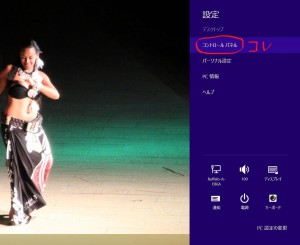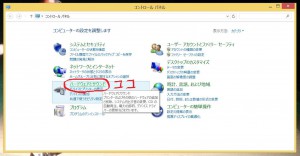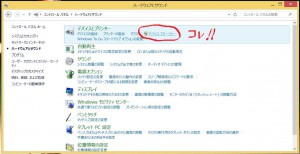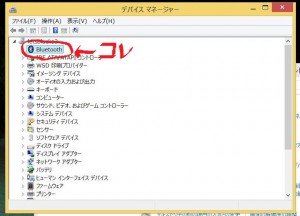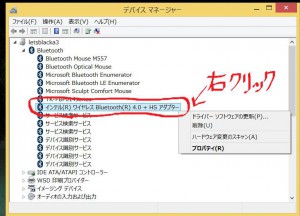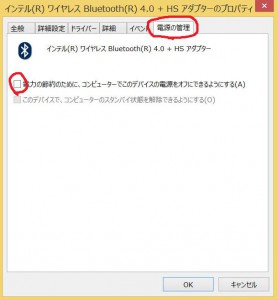Bluetooth使用時に無線が切れてマウスがしばしば動かかなくなる・・・というトラブルの解決策です。
使用OSはWindows 10及びWindows 8.1を前提に、パソコン初心者のY君でも分かるように、画像(写真)付きで、徹底的に分かりやすく解説しています。
昨年8月にパナソニックのLet’s NOTE(レッツノート)を購入し、次のような構成で使用しようとしました。
・モニタ(55インチのテレビ)はHDMIで接続
・キーボードはBluetoothで接続
・マウスはBluetoothで接続
ゲゲゲ・・・マウスが切れる・・・
キーボード3台、マウス3つを試したがダメ。
キーボードを買ったヨドバシカメラに行って、マイクロソフトのキーボード&マウスなどで、いろいろ試したがダメ。
サポートに電話して状況を話したけれど、当初キーボードメーカーに相談してくれとのこと。
ハイエンド機でシオ対応はないでしょう?
試したキーボードとマウスの数を話したら、やっと本気になって、あれやこれやと3時間。
結局、サポートセンターに送って3週間後に帰ってきましたが「原因不明」。
ドライバ等の改善を望むところですが、Windows 8.1と同様の設定をWindows 10でもおこないました。
今のところ問題なく動いていますので、Windows 10での設定方法を追記します。
Windows 10での設定(今回追記)
①まずモニタの左下の「スタートボタン」を右クリック
「デバイスマネージャー(Ⅿ)」を選択
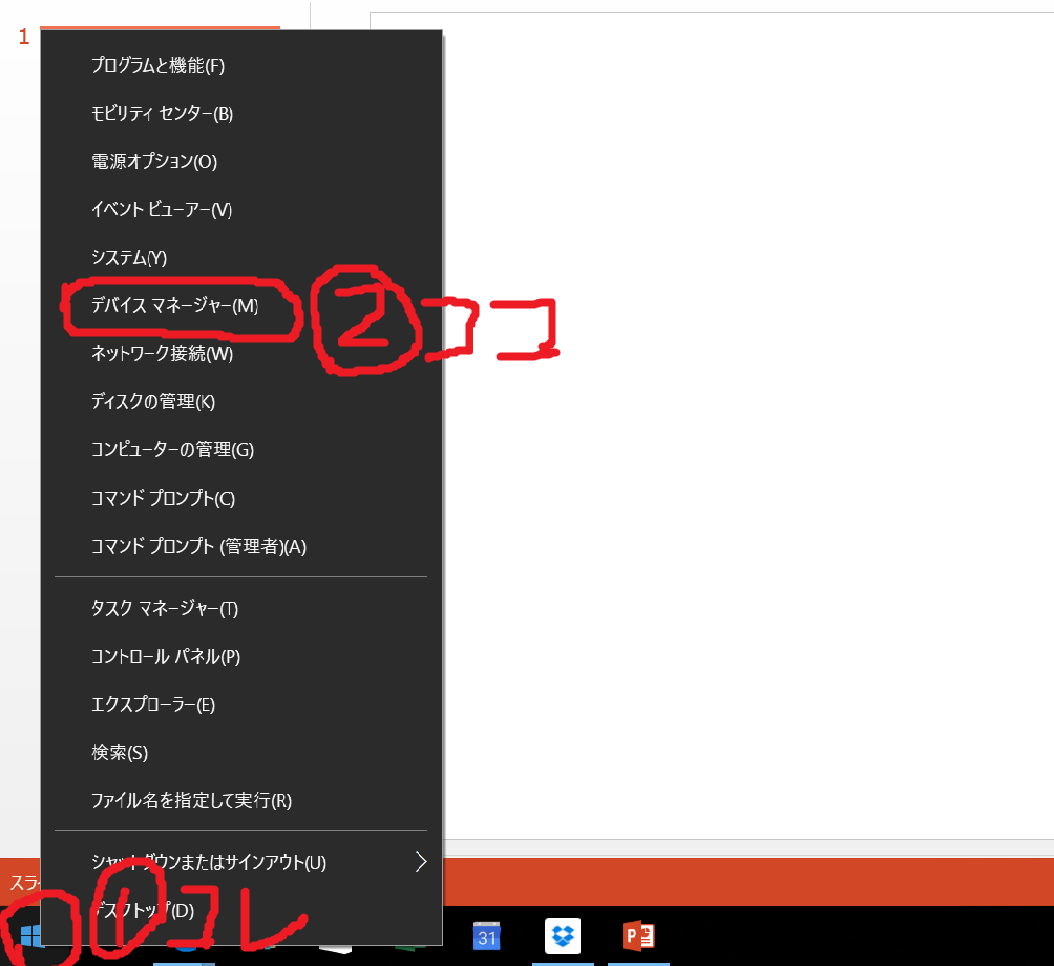
②デバイスマネージャーで「Bluetooth」を選択
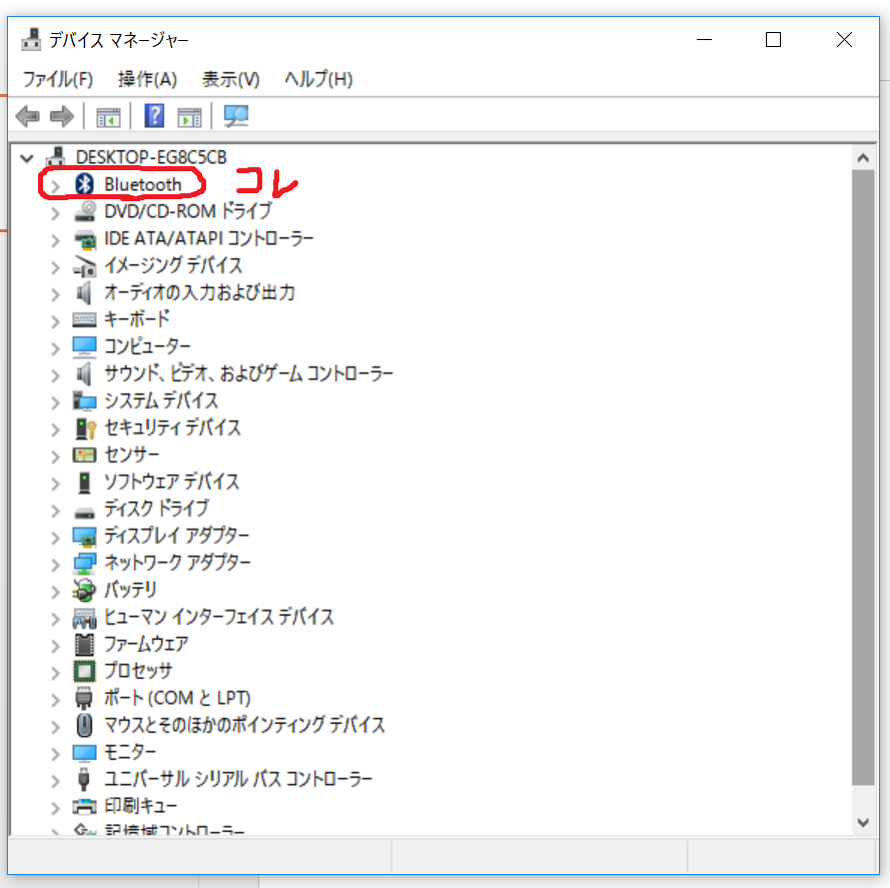
③「インテル(R) ワイヤレス Bluetooth(R)」を選択
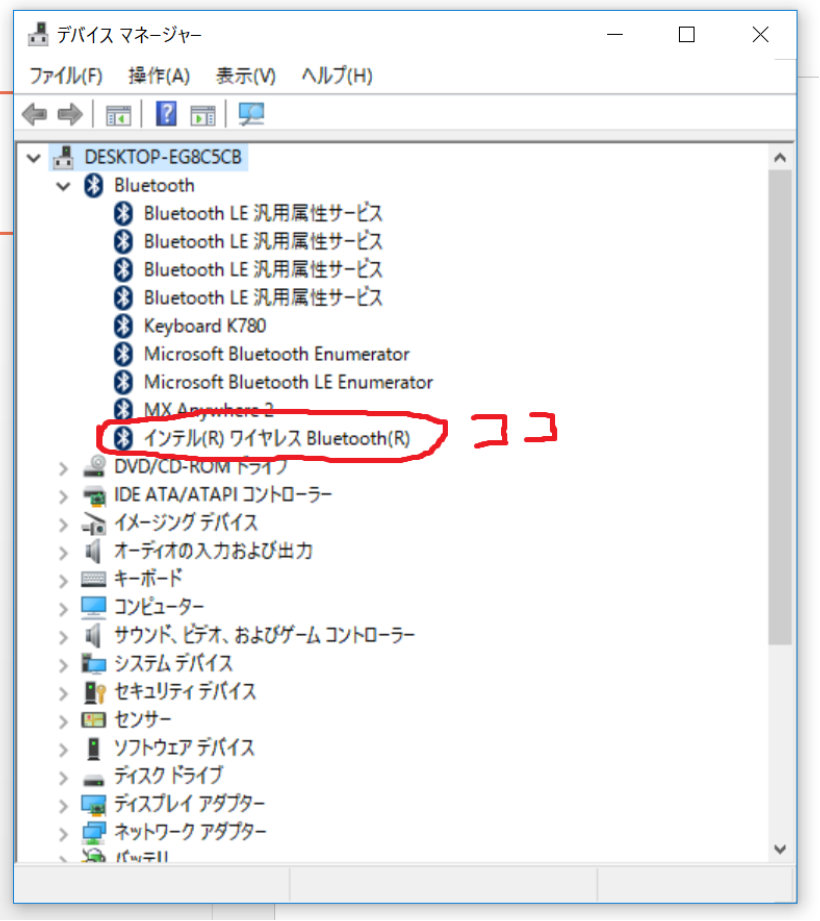
④右クリックので「プロパティ」の「電源の管理」を選択
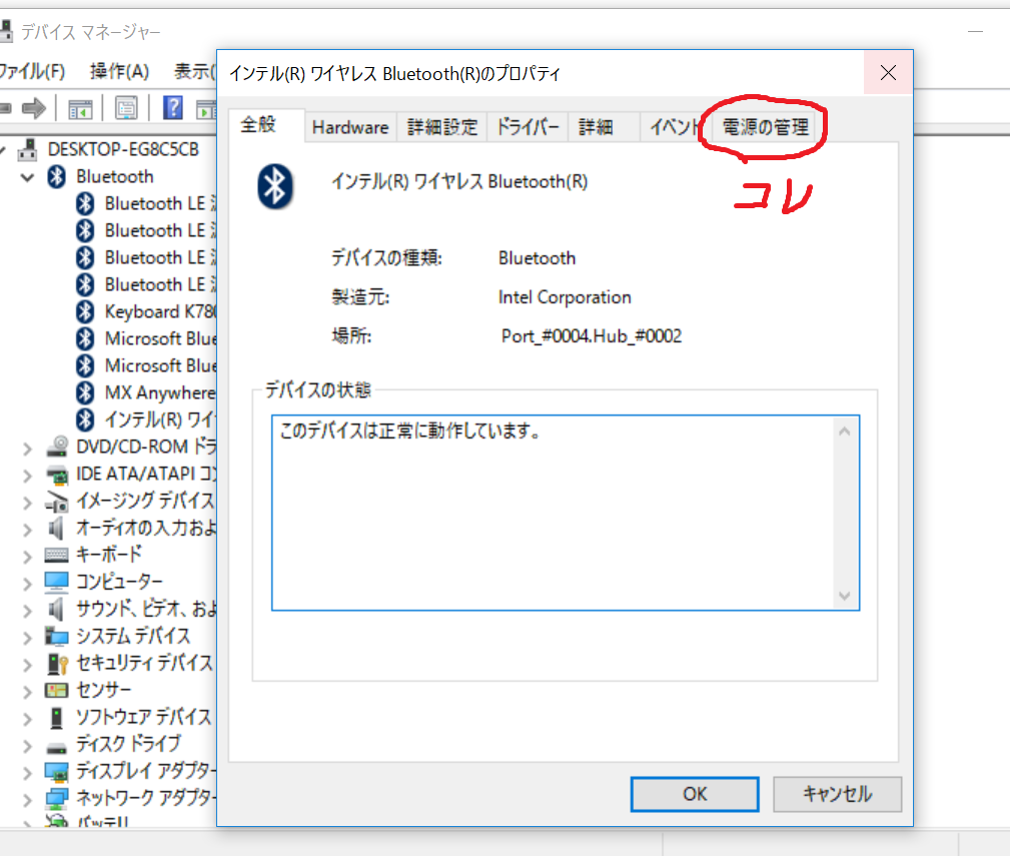
⑤「電力の節約のために、コンピューターでこのデバイスの電源をオフにできるようにする」のチェックマークを外す
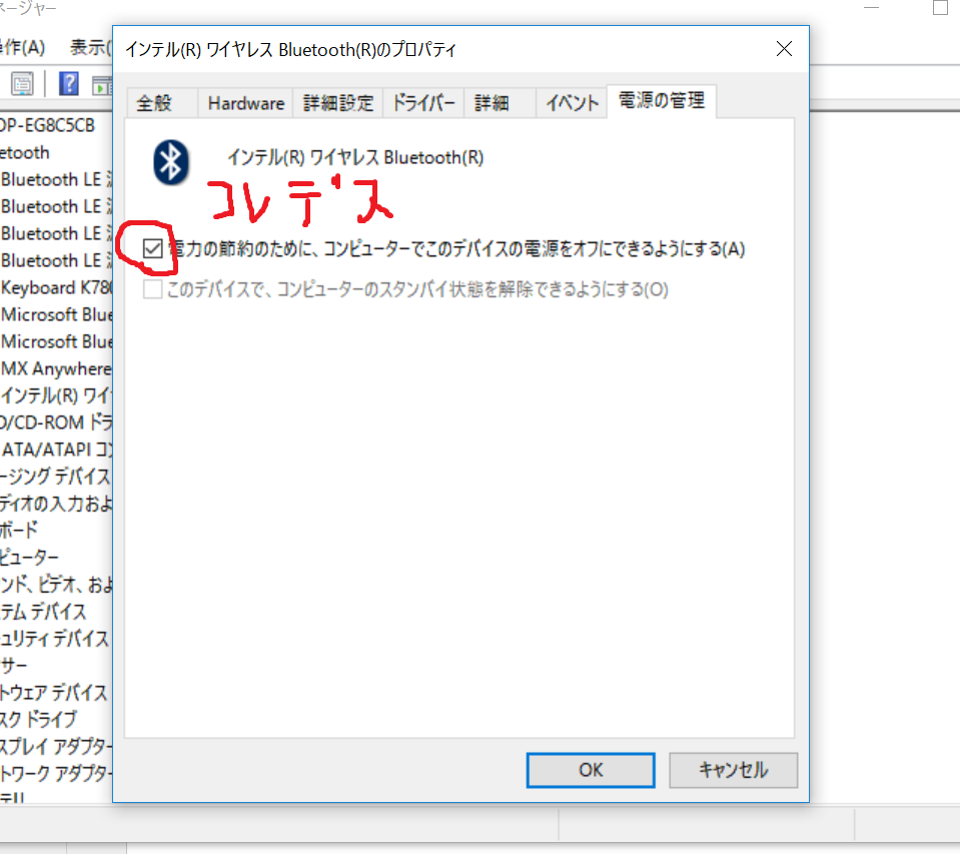
Windows 8.1での設定(前回記載)
Bluetoothはパソコン本体に内蔵されていますので、USBのレシーバーが不要で、とても便利です。
ただ困ったことにBluetoothで接続すると、時々(というかしょっちゅう)接続が切れて、マウスやキーボートが動かなくなることがあります。
イライラすることこの上なく、いっそのことUSB無線に換えようか・・・と思われる方も多いのでは? さて、以下はトラブルの解決策を画像で解説します。
・・・ここでも画像にマウスで字を書いていますので、小学生並みの字になっていることをご承知おき下さいm(__)m
画像-1
(ウィンドウズの「スタート画面」でお使いの方は「ディスクトップ」を選択してください)
まずはディスクトップ画面の右上にマウスをもっていき(タッチパネルの場合は画面を右からスワイプしても可)一番下の「設定」を選択。
画像-2
「設定」から「コントロールパネル」を選択
画像-3
コントロールパネルが出てきましたら「ハードウェアとサウンド」を選択
画像-4
デバイスとプリンター」の「デバイスマネージャーを選択」
画像-5
Bluetoothを選択
画像-6
「インテル(R)ワイヤレスBluetooth(R)4.0+HSアダプター」(機種により若干名称が異なります)を選択し右クリック→「プロパティ」を選択
画像-7
「電源の管理」を選択
→「電源の節約のために、コンピューターでこのデバイスの電源をオフにできるようにする(A)」のチェックマークを外して「OK」を押す
以上で設定完了です。
(一日に三回程度は切れていたのですが)設定して一週間経ちますが、マウス・キーボードともに一度も切れたことがありません。